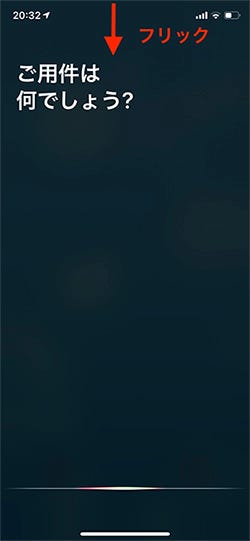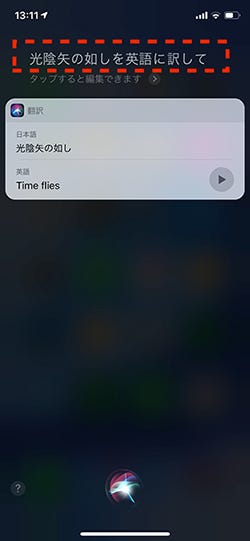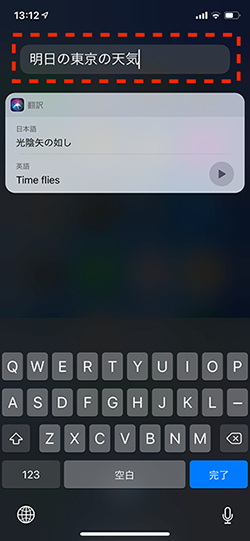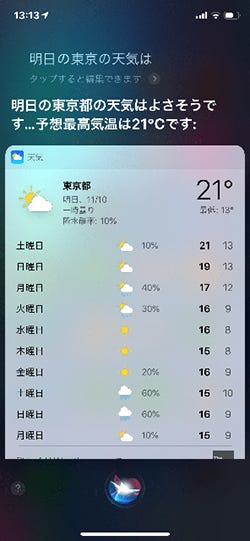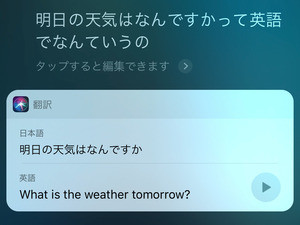声でiPhoneに命令できる「Siri」は、クルマの運転中など手を離せないとき、少し離れた場所にiPhoneを置いているときに便利な音声アシスタントです。1日のスケジュールを確認したいときには、「今日のスケジュールは?」と訊ねれば「カレンダー」アプリの情報をもとに、当日の予定を画面に表示するとともに読み上げてくれます。「ヘイ、シリ」と呼びかけて起動することもできますから、まさに手がかからない機能といえます。
しかし、問題は人前で利用したいとき。混雑した電車の中で「ヘイ、シリ」と言い出すのは、かなり勇気がいりますよね。本体側面のボタンやホームボタンを押して起動する方法もありますが、そこから先は声で指示するしかありません。
アクセシビリティの機能(設定→一般→アクセシビリティ→Siri)で「Siriにタイプ入力」スイッチをオンにしておけば、Siriにキーボードから入力した文字で命令することもできますが、そうするとSiriを起動しても音声指示モードではなくなるため(キーボードの音声入力機能は使えます)、いざ周囲を気にせず声を出せる状態になったとき面倒です。
ふだんは音声で指示したい、だけどいまだけキーボードで指示したいという場合には、ロック解除状態のときにSiriを起動して「ご要件はなんでしょう?」と表示されているときに、ある操作を行います。通知センターを表示するときのように、画面上部を下方向へフリックするのです。
こうすると、前回Siriに命令したときのやり取りが表示されます。iOS 12のSiriは、ユーザの命令(テキスト化された命令)をキーボードで再編集することができますから、そこに「明日の天気は」などと新しく命令したい内容を入力すればいいのです。命令を文字入力する場合、Siriは音声で応答することはありませんから、周囲の状況を気にせずSiriとやり取りできますよ。